Un pulitore di sistema rimuove i file non necessari dal PC quando viene eseguito. Si occupa di file temporanei come cache di navigazione in Internet o rimanenze dopo gli aggiornamenti di Windows. L'effetto è un sistema più pulito e snello con spazio extra che puoi usare per altri scopi.
Un secondo fattore ha un ruolo anche qui. Gli utenti attenti alla privacy eseguono i pulitori di sistema per rimuovere regolarmente le tracce di attività. Il sistema operativo Windows registra molte informazioni che potrebbero divulgare dati a terzi. Pensa ai documenti recenti che hai aperto in Microsoft Word, agli ultimi video che hai riprodotto in VLC Media Player o ai siti Web che hai visitato in Firefox o Internet Explorer.
L'eliminazione di tali tracce non produce molto spazio libero su disco aggiuntivo, ma rimuove dal sistema informazioni che potrebbero non essere richieste a nessun altro.
Le migliori utility di pulizia per Windows
Questa guida esamina solo i detergenti di sistema. Mentre potresti trovare alcuni strumenti menzionati qui che fanno di più, come Advanced System Care, stiamo limitando la revisione ai componenti di pulizia che rendono disponibili.
Pulizia del disco

Perché non iniziare con lo strumento integrato fornito con Windows: Pulizia disco. È possibile avviare il programma nel modo seguente:
- Tocca il tasto Windows.
- Digitare Pulizia disco e selezionare la voce dall'elenco dei risultati.
Il programma esegue la scansione del computer alla ricerca di file temporanei e successivamente visualizza i suoi risultati nell'interfaccia. Come puoi vedere dallo screenshot sopra, a volte può liberare spazio in gigabyte.
Controlla aree come il cestino, i file temporanei, le statistiche di gioco o le informazioni su Segnalazione errori di Windows. Si consiglia di fare clic sui file di sistema di cleanup nell'interfaccia per eseguire nuovamente il programma, ma questa volta con privilegi aggiuntivi che potrebbero produrre un rendimento più elevato.
In tal caso, anche i file di backup del service pack sono inclusi nell'elenco di pulizia che può liberare molto spazio, soprattutto dopo aver effettuato l'aggiornamento a un nuovo service pack o versione del sistema operativo.
Pro:
- Il programma è integrato in Windows, non è necessario alcun download.
- Controlla le posizioni importanti dei file temporanei per i file che possono essere eliminati.
Contro:
- Manca il supporto per strumenti di terze parti, ad esempio browser.
- Non è possibile personalizzare ciò che viene scansionato.
- È in qualche modo nascosto nel sistema.
- La pulizia non "distrugge" i file in modo che possano essere recuperati.
- Esegue solo la scansione dell'unità selezionata.
Advanced SystemCare gratuito
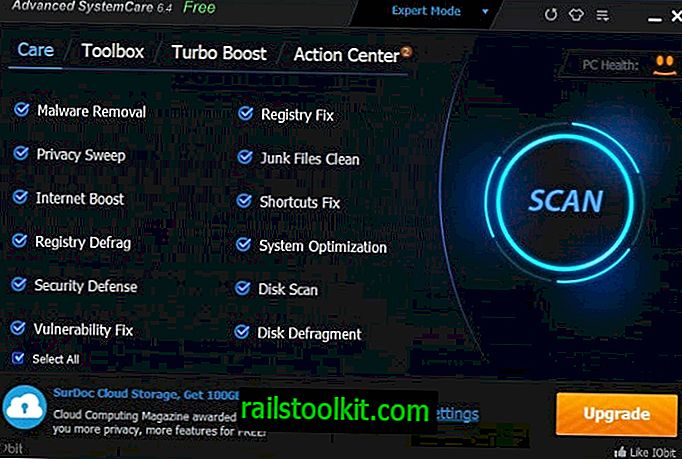
Advanced SystemCare Free offre molto di più della semplice pulizia dei file spazzatura nel sistema. Se vuoi usarlo solo per questo, devi avviare Disk Cleaner in Toolbox per farlo.
È simile a Disk Cleaner di Windows più di quanto non lo sia ad altri programmi elencati in questa panoramica. La funzione di pulizia automatica supporta la pulizia di altri browser Web e programmi popolari, tuttavia è possibile avviarli dal menu principale selezionando l'opzione Sweep privacy lì.
professionista
- Opzioni per escludere determinate directory dalla scansione.
- Una versione portatile può essere generata dopo l'installazione.
Contro
- IObit Toolbar viene offerto durante l'installazione.
- Visualizza i popup degli annunci sul sistema.
- Potrebbero verificarsi errori di segnalazione. Ha elencato 57, 79 GB di file di registro su un'unità a stato solido da 128 GB che sono disponibili per la pulizia.
BleachBit
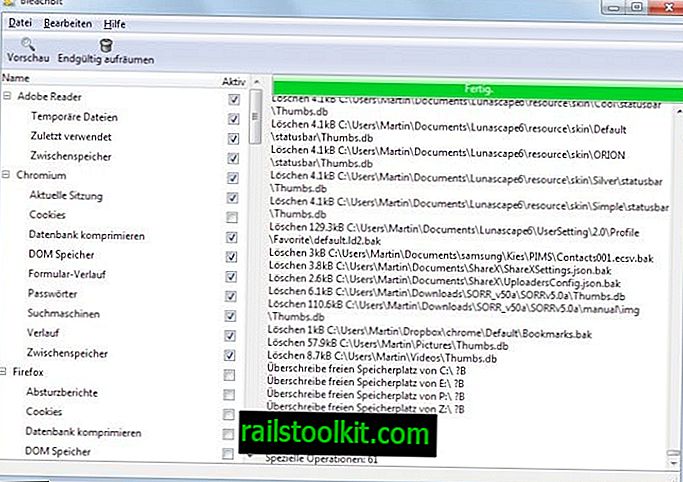
BleachBit è un programma Open Source disponibile per Windows e Linux. Visualizza tutti i file temporanei e le posizioni sulla privacy sulla sinistra. L'elenco non è impressionante come quello di molti altri programmi di pulizia, ma comprende i principali programmi come Firefox, Internet Explorer o Chromium accanto alle applicazioni più diffuse e alle posizioni principali di Windows.
Gli utenti possono aggiungere percorsi di pulizia personalizzati all'applicazione ed escludere file o cartelle dall'operazione. Supporta inoltre la cancellazione sicura di dati e spedizioni con una modalità di anteprima che delinea lo spazio che recupererai e quali file verranno eliminati nel processo senza farlo effettivamente.
professionista
- Programma open source.
- Disponibile per Windows e Linux.
- Disponibile come versione portatile.
Contro
- Nessuna opzione per modificare la lingua del programma (impostazione predefinita per la lingua di sistema).
- Il rapporto non è ben strutturato, una vista raggruppata sarebbe utile.
CCleaner
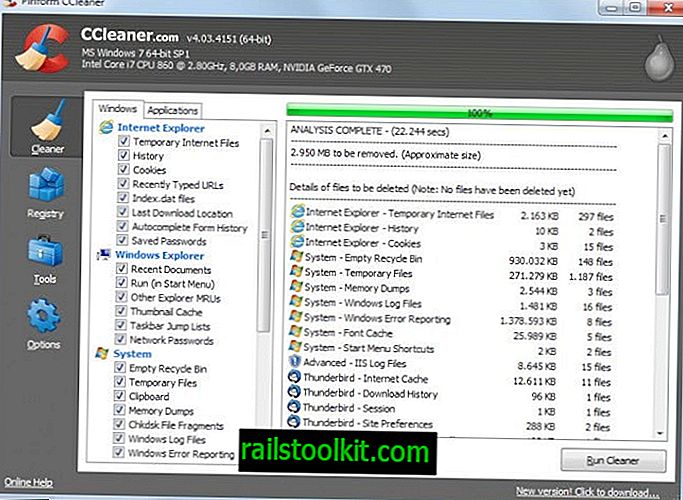
CCleaner è la stella splendente nel sistema di pulizia verticale. È il programma di riferimento per molti, e di solito prende il nome quando qualcuno chiede consigli.
Probabilmente il numero uno dei motivi per cui questo è il caso è l'interfaccia utente. È ottimizzato per il processo di pulizia e non fonde gli utenti con immagini fantasiose, miniature o altri effetti visivi.
È una delle soluzioni di pulizia più complete in circolazione, soprattutto se si aggiunge CCEnhancer, un componente aggiuntivo che integra centinaia di posizioni di pulizia aggiuntive nel programma.
Non è tutto però. È possibile aggiungere percorsi di sistema personalizzati al programma che si desidera pulire da qualsiasi file o dato quando si esegue CCleaner.
Suggerimento : fare doppio clic su qualsiasi risultato per visualizzare tutti i file contrassegnati per l'eliminazione.professionista
- Viene fornito con molte posizioni di pulizia predefinite.
- Disponibile come versione portatile e programma di installazione.
- Opzione per aggiungere posizioni di pulizia personalizzate.
- Può essere facilmente migliorato con CCEnhancer.
- Opzione per sovrascrivere i file in modo sicuro per impedire il recupero dei file.
Contro
- Perché sia ultra efficace, è necessario installare CCEnhancer o aggiungere percorsi personalizzati al programma.
Comodo System Cleaner
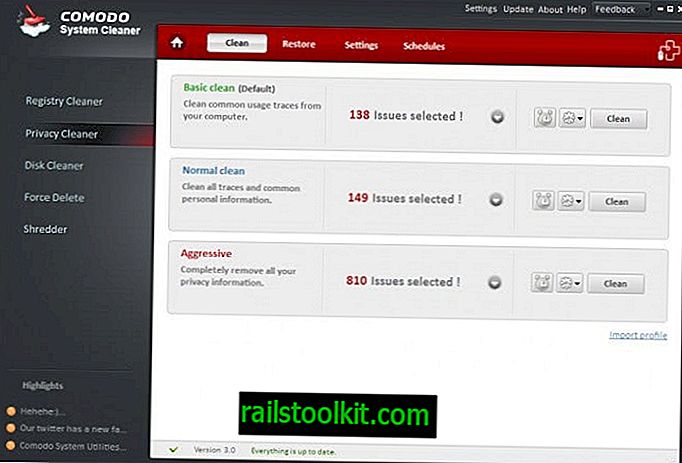
Il programma non è più ufficialmente disponibile, poiché è stato unito a Registry Cleaner di Comodo in Comodo PC TuneUP.
L'applicazione offre vari strumenti di pulizia all'avvio. Non rivela la quantità di spazio che puoi risparmiare, ma mostra solo quanti problemi ha trovato. Anche se scavi più a fondo, non trovi alcuna menzione di spazio su disco che puoi risparmiare eseguendo il pulitore.
Il programma supporta applicazioni popolari come Thunderbird o Firefox, ma manca il supporto per altri come Google Chrome.
Manca anche le opzioni per aggiungere percorsi di pulizia personalizzati al programma. Sebbene sia possibile utilizzare la funzione di eliminazione forzata per rimuovere chiavi o file di registro dal sistema, si tratta di un'operazione una tantum e non eseguita automaticamente ogni volta che si esegue il pulitore.
professionista
- Opzione per filtrare le voci.
Contro
- Nessuna opzione per posizioni di pulizia personalizzate o esclusioni di file.
- Non visualizza lo spazio su disco ottenuto dall'operazione di pulizia.
- Nessuna versione portatile disponibile.
Glary Utilities Free
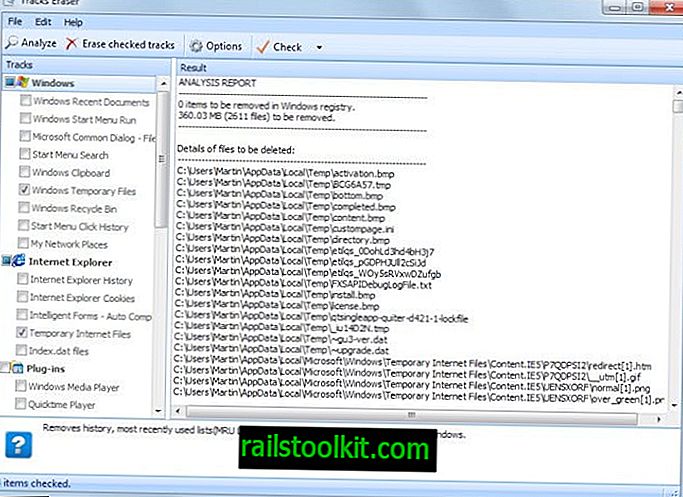
Glary Utilities è gratuito per uso privato. È paragonabile a Advanced SystemCare in termini di funzionalità, il che significa che viene fornito con moduli per la pulizia di file temporanei e simili, ma anche con molti altri strumenti che alcuni utenti potrebbero trovare utili da eseguire.
Per pulire lo spazio su disco, selezionare Strumenti avanzati e lì l'opzione di pulizia. Anche la gomma per la privacy è elencata qui. Si noti che è necessario eseguire entrambi gli strumenti separatamente da qui.
La gomma per la privacy copre le principali posizioni di Windows e i browser Web come Internet Explorer, Firefox e Google Chrome. Non esiste tuttavia alcuna opzione per selezionare browser Web portatili o browser che non sono stati menzionati nella frase precedente. Il browser Opera è tuttavia supportato nel modulo Disk CleanUp.
Il software supporta l'aggiunta di file e cartelle personalizzati alla pulizia e un elenco di ignorazioni che è possibile utilizzare per proteggere i file dall'eliminazione.
professionista
- Supporta percorsi di pulizia personalizzati ed esclusioni di file.
Contro
- I moduli per la pulizia della privacy e del disco sono separati.
- Non è disponibile alcuna versione portatile (è stata offerta fino alla versione 2.56).
JetClean
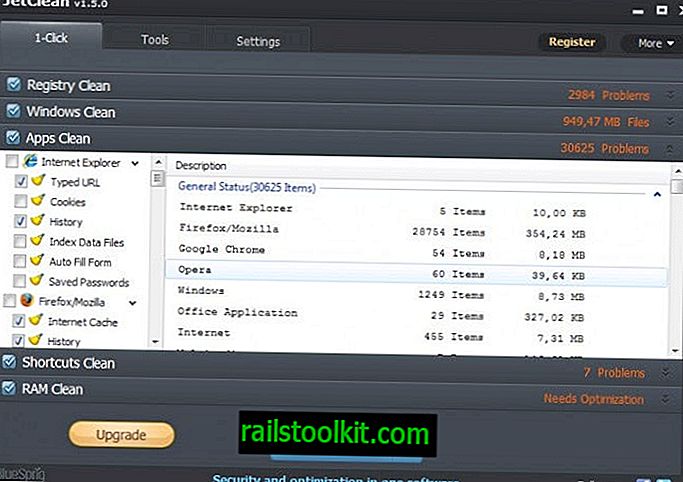
JetClean viene fornito con le opzioni per eseguire uno o tutti gli strumenti di pulizia che mette a disposizione. Copre i percorsi di Windows come il Cestino o i registri di segnalazione errori e le app più diffuse tra cui browser Web e programmi come uTorrent o SnagIt.
Ciò che non è così buono è che il programma non mostra quali file eliminerà, in quanto fornisce solo un conteggio degli articoli e le dimensioni acquisite dalla cancellazione per la maggior parte delle voci.
Tuttavia, è possibile aggiungere posizioni del Registro di sistema e cookie all'elenco ignorato per proteggerli dall'eliminazione nel processo. Ciò che manca è un'opzione per fare lo stesso per file e cartelle.
professionista
- Interfaccia facile da usare.
Contro
- Cerca di installare una barra degli strumenti durante l'installazione.
- Non elenca i file che verranno eliminati per la maggior parte dei programmi o percorsi.
- Nessuna opzione per escludere cartelle o file dalla pulizia.
- Nessuna opzione per aggiungere posizioni di pulizia personalizzate.
PrivaZer
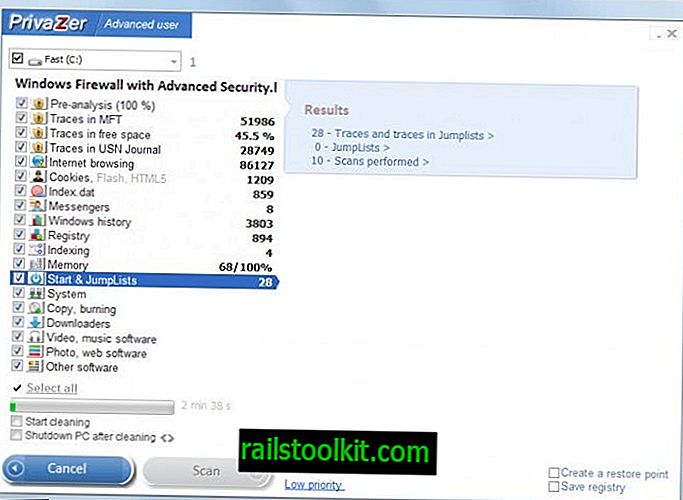
Da quando ho recensito per la prima volta Privazer qui su Ghacks mi è piaciuto molto il programma. Quando lo si esegue per la prima volta, si ottengono opzioni per installarlo, creare una versione portatile o eseguirlo direttamente senza installazione.
Viene fornito con uno dei più grandi elenchi di posizioni di pulizia, supporto per browser Web portatili e opzioni per aggiungere posizioni di pulizia personalizzate in modalità avanzata.
L'interfaccia del programma, d'altra parte, non è la più semplice con cui lavorare, anche in modalità base. La ragione principale di ciò è che divide le opzioni su diverse schermate che devi attraversare. Un design più snello come quello di CCleaner farebbe miracoli alla popolarità dell'applicazione.
professionista
- Disponibile come applicazione portatile e programma di installazione.
- Per impostazione predefinita, viene fornito con più posizioni di pulizia rispetto a qualsiasi altro programma.
- Opzione per aggiungere cartelle di pulizia personalizzate in modalità avanzata.
- I file eliminati vengono sovrascritti per impedire il recupero dei dati.
Contro
- L'interfaccia è confusa.
- Non è possibile escludere l'inclusione di alcuni file o cartelle nei cleanup (è necessario accertarsene manualmente al termine della scansione).
SlimCleaner
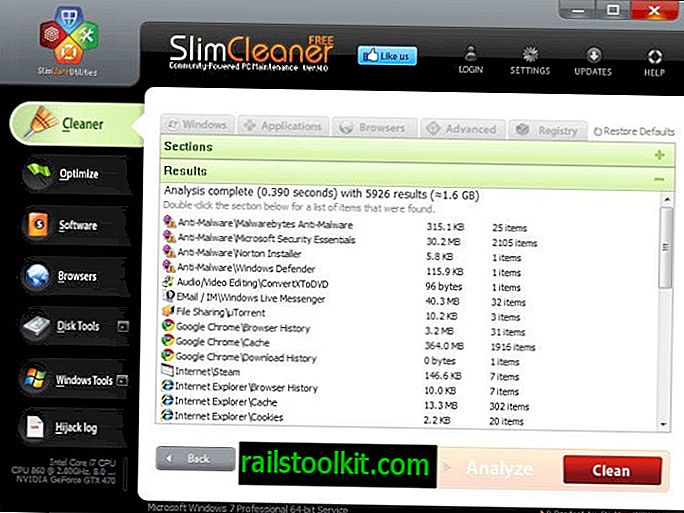
SlimCleaner è uno strumento di manutenzione del sistema fornito con un componente più pulito. La scansione è incredibilmente veloce, ma potresti notare che non viene fornito con tante sezioni di pulizia come CCleaner. A peggiorare le cose, non sembra esserci un'opzione per aggiungere percorsi personalizzati all'applicazione.
Mentre ricevi supporto per tutti i principali browser Web, diverse posizioni principali di Windows e applicazioni popolari, non ottieni alcuna opzione di personalizzazione
Suggerimento : fare doppio clic su qualsiasi risultato per visualizzare tutti i file contrassegnati per l'eliminazione.professionista
- Include molte posizioni di pulizia, incluso il supporto per pulire tutti i principali browser Web, le applicazioni più diffuse e le posizioni principali di Windows.
- Opzione per sovrascrivere i file in modo sicuro per impedire il recupero dei file.
contro
- Non è fornita una versione portatile.
- Non esiste alcuna opzione per aggiungere percorsi di cartelle o file personalizzati.
Wise Disk Cleaner
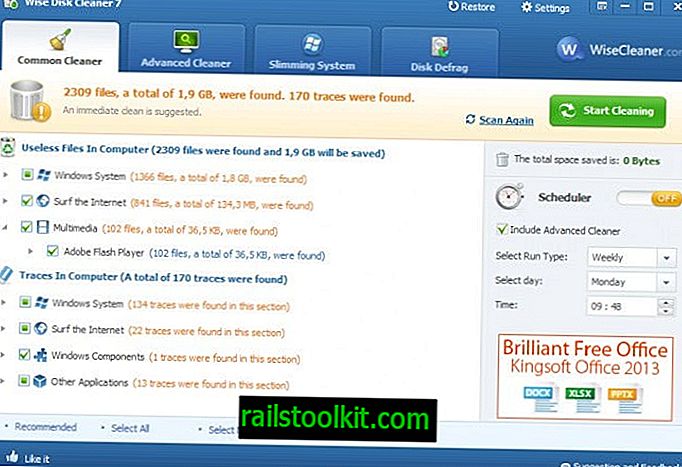
Wise Disk Cleaner divide le attività di pulizia in tre schede nell'interfaccia principale. Common Cleaner visualizza un elenco di posizioni e componenti che è possibile scansionare con esso. Sebbene includa diverse posizioni chiave, come le cache di Internet o alcune applicazioni popolari, manca il supporto per molte "altre applicazioni" con cui app come CCleaner o SlimCleaner.
È comunque possibile aggiungere cartelle personalizzate in Impostazioni> Generali. Sebbene sia limitato alle cartelle, offre un'eccellente opzione per personalizzare l'operazione di pulizia.
Il dispositivo di pulizia avanzato esegue la scansione dei file temporanei sui dischi rigidi di sistema specificati, mentre il modulo Sistema di dimagrimento suggerisce programmi Windows e funzionalità per la rimozione che potrebbero non essere necessarie.
Suggerimento : fare clic con il tasto sinistro del mouse su qualsiasi risultato per visualizzare tutti i file contrassegnati per l'eliminazione.professionista
- Una versione portatile è disponibile direttamente sul sito Web dello sviluppatore.
- Posizioni di pulizia personalizzate sono supportate.
- I file possono essere eliminati in modo sicuro (attivare in Impostazioni> Generali> Eliminazione sicura).
Contro
- La struttura non è la migliore. Non è chiaro perché i componenti del browser Web siano divisi in diversi moduli. Se si desidera pulire tutti i dati di Internet Explorer o Google Chrome, è necessario fare clic su Naviga su Internet in File inutili su Computer e Naviga su Internet su Tracce su Computer.
Xleaner
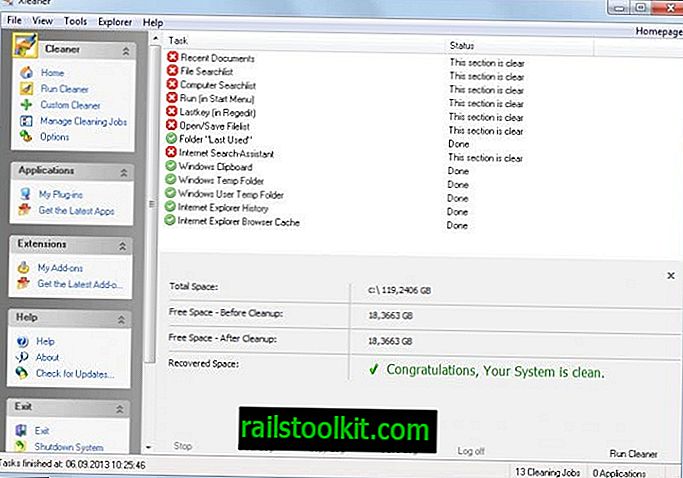
Xleaner è disponibile come versione portatile o programma di installazione. È disponibile anche una versione estesa che può essere scaricata solo se si registra un account (gratuito) sul sito Web dello sviluppatore. La versione estesa include tutti i plugin e i componenti aggiuntivi che è possibile scaricare separatamente per il programma.
Se sei bloccato con la versione normale, noterai rapidamente che il suo supporto iniziale non è così esteso. Mentre si occupa di Internet Explorer e delle posizioni dei file temporanei di Windows, ignora altri browser Web o applicazioni popolari.
Per questo, è necessario installare plugin che si occupano di ciò, aggiungere manualmente posizioni personalizzate all'applicazione per farlo, o abilitare la pulizia nelle impostazioni.
professionista
- Una versione portatile e un programma di installazione sono forniti dallo sviluppatore.
- Supporta l'eliminazione sicura, che è necessario abilitare in Opzioni> Sicurezza.
- È possibile aggiungere percorsi di pulizia personalizzati per file o chiavi di registro.
- Sistema di plug-in che offre ulteriori opzioni di pulizia.
Contro
- Alcune posizioni di pulizia, browser Web e Office, ad esempio, devono essere abilitate nelle opzioni. Questo è facilmente trascurato.
- L'interfaccia è troppo complicata e non ottimizzata per una pulizia rapida.
Parole di chiusura
Allora, qual è il miglior sistema di pulizia allora? Dipende dalle tue esigenze. CCleaner deve essere menzionato in quanto offre un'interfaccia semplificata che è davvero facile da usare e fornita con opzioni di personalizzazione. Altri programmi sono ugualmente buoni o addirittura migliori in termini di ciò che possono pulire.
Privazer è uno dei miei preferiti, anche se ha bisogno di un'interfaccia migliore.
Quando si tratta di detergenti di sistema, che usi regolarmente?














